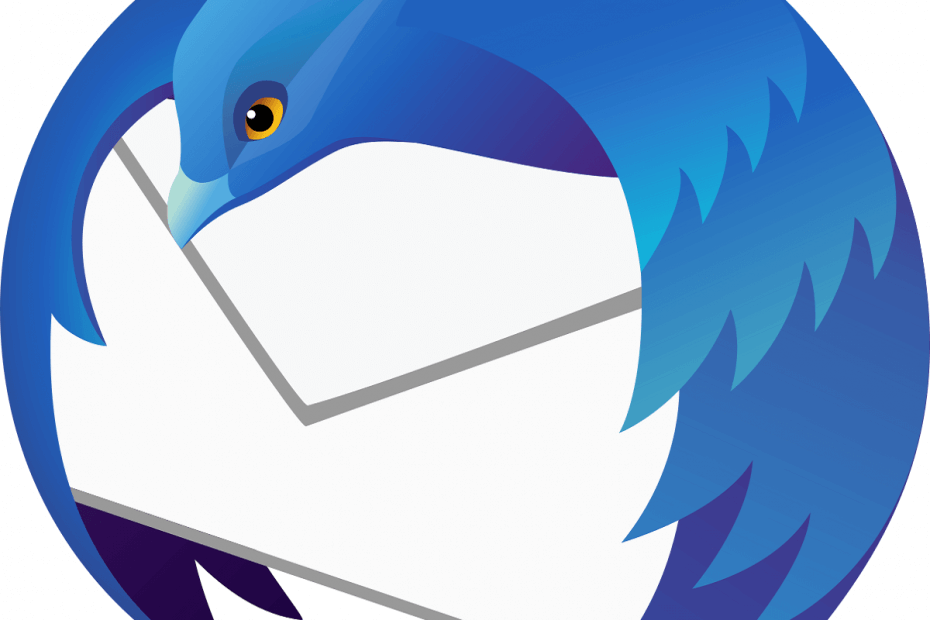
このソフトウェアは、一般的なコンピューターエラーを修復し、ファイルの損失、マルウェア、ハードウェア障害からユーザーを保護し、最大のパフォーマンスを得るためにPCを最適化します。 3つの簡単なステップでPCの問題を修正し、ウイルスを今すぐ削除します。
- RestoroPC修復ツールをダウンロードする 特許技術が付属しています(特許が利用可能 ここに).
- クリック スキャン開始 PCの問題を引き起こしている可能性のあるWindowsの問題を見つけるため。
- クリック 全て直す コンピュータのセキュリティとパフォーマンスに影響を与える問題を修正する
- Restoroはによってダウンロードされました 0 今月の読者。
サンダーバード Windowsコンピュータで利用できる最も人気のある電子メールクライアントの1つです。 最近、一部のユーザーは、 Thunderbirdはパスワードを要求し続けます 彼らの電子メールアカウントにアクセスしようとしている間。 ただし、問題自体はThunderbirdクライアントではなく、 メールサービスプロバイダー またはThunderbirdの設定が正しくありません。
一部のユーザーは、通常のパスワードプロンプトに非常に悩まされています。
mozilaに「メッセージを受け取る」または「送信する」ように要求するたびに、ラップトップを使用しているときにパスワードを要求されますが、これは デスクトップを使用しているときは、両方のマシンで設定が同じであることがわかる限り、発生しません。 何か? 誰かが助けてくれるなら、私はそれをいただければ幸いです。
以下のステップバイステップのソリューションをお読みください。
Thunderbirdがパスワードを要求し続けるのを修正する方法は?
1. Thunderbirdにパスワードを覚えてもらうように依頼する
- Thunderbirdを起動し、メールアカウントにログインします。

- ログイン画面で、必ず選択してください 「リメンバーパスワード」 オプションをクリックしてクリックします 継続する。
- Thunderbirdを終了して再起動し、改善がないか確認します。
2. ファイルクリーニングプログラムを使用する
- Ccleanerを起動し、に移動します 「カスタムクリーン」 タブ。
- に移動します アプリケーション タブをクリックし、Thunderbirdでクリーンアップするブラウザアイテムのリストを確認します。
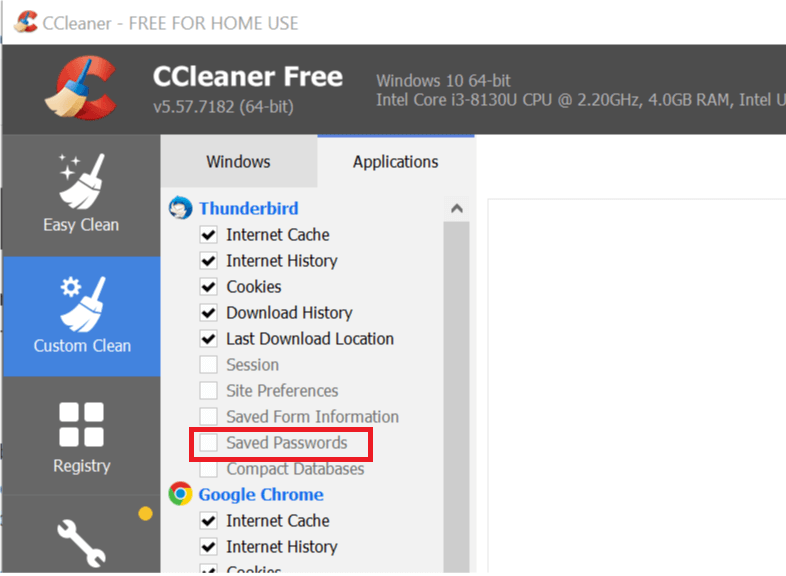
- 「保存されたパスワード」オプションはグレー表示されます。
出口 Ccleaner Thunderbirdを起動します。 改善がないか確認してください。
または、CCleanerの例外リストにThunderbirdを追加することもできます。 これがその方法です。
- Ccleanerを起動し、に移動します オプション タブ。
- クリックして展開します 除外する タブ。
- クリックしてください 追加 ボタン。

- 選択する "ファイル" [除外]の下でクリックします ブラウズ。
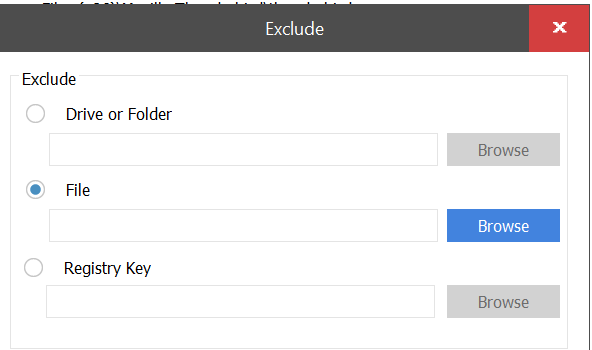
- に移動します C:->プログラムファイル(x86)-> Mozilla Thunderbird 選択します 「Thunderbird.exe」。
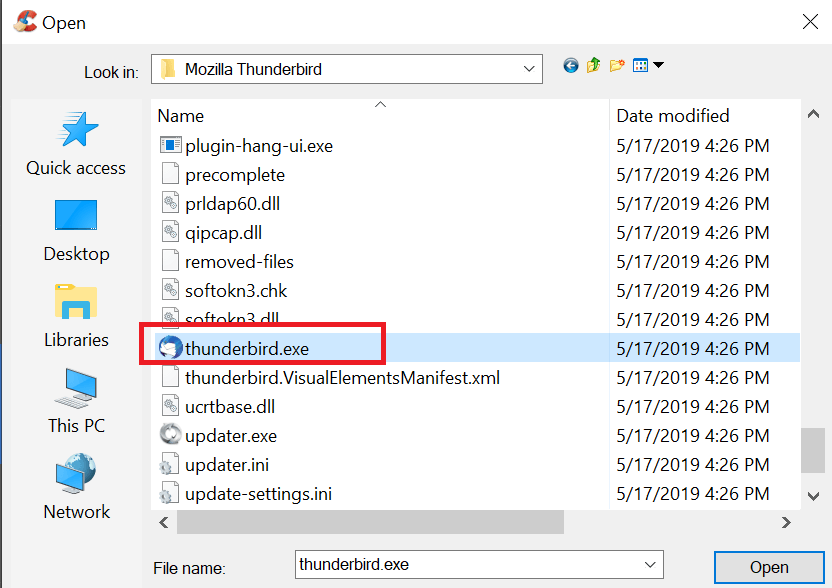
- クリック 開いた Thunderbirdを例外リストに追加します。
コンピュータを再起動し、改善がないか確認します。
- また読む: 受信トレイをクリーンに保つためのThunderbird用の3つの最高のスパム対策メールフィルター
3. アカウントを削除して再度追加する
パスワードの削除と再追加
- Thunderbirdを起動します。
- クリック ツール 選択します オプション。
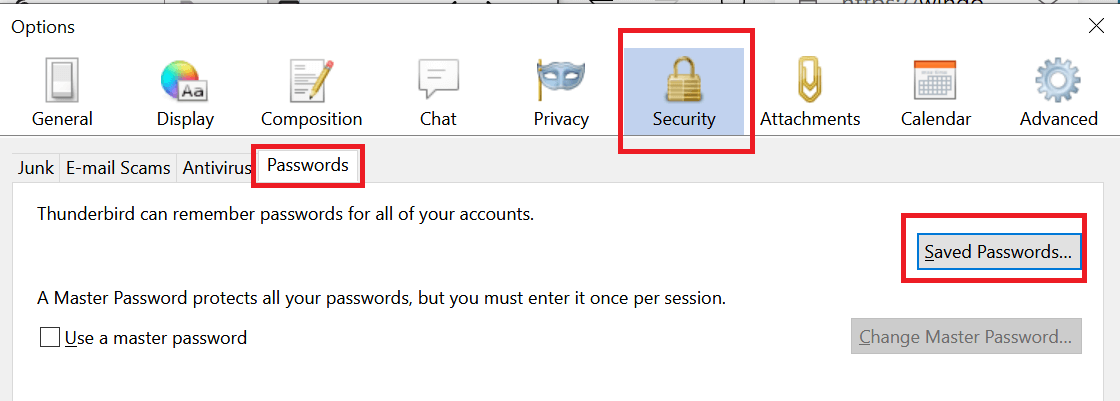
- 今、に行きます セキュリティ タブをクリックしてから パスワード タブ。
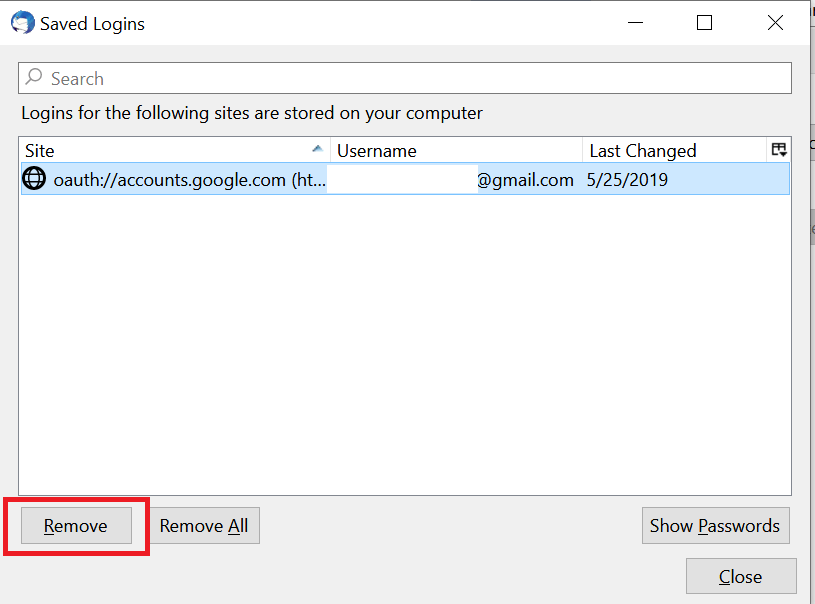
- クリックしてください 「保存されたパスワード」 ボタン。
- 問題のあるメールアカウントを選択し、をクリックします 削除する ボタン。
Thunderbirdを終了して再起動します。 ログインするためのパスワードを入力し、必ず確認してください "パスワードを覚える" オプション。
問題が解決しない場合は、アカウントを削除してから再度追加してみてください。
- サンダーバードで、 ツール 「アカウント設定"。
- 右側のペインから、問題のあるメールアカウントを選択します。
- 下部にあるをクリックします アカウントアクション 選択します アカウントを削除.
- クリック はい 続ける。
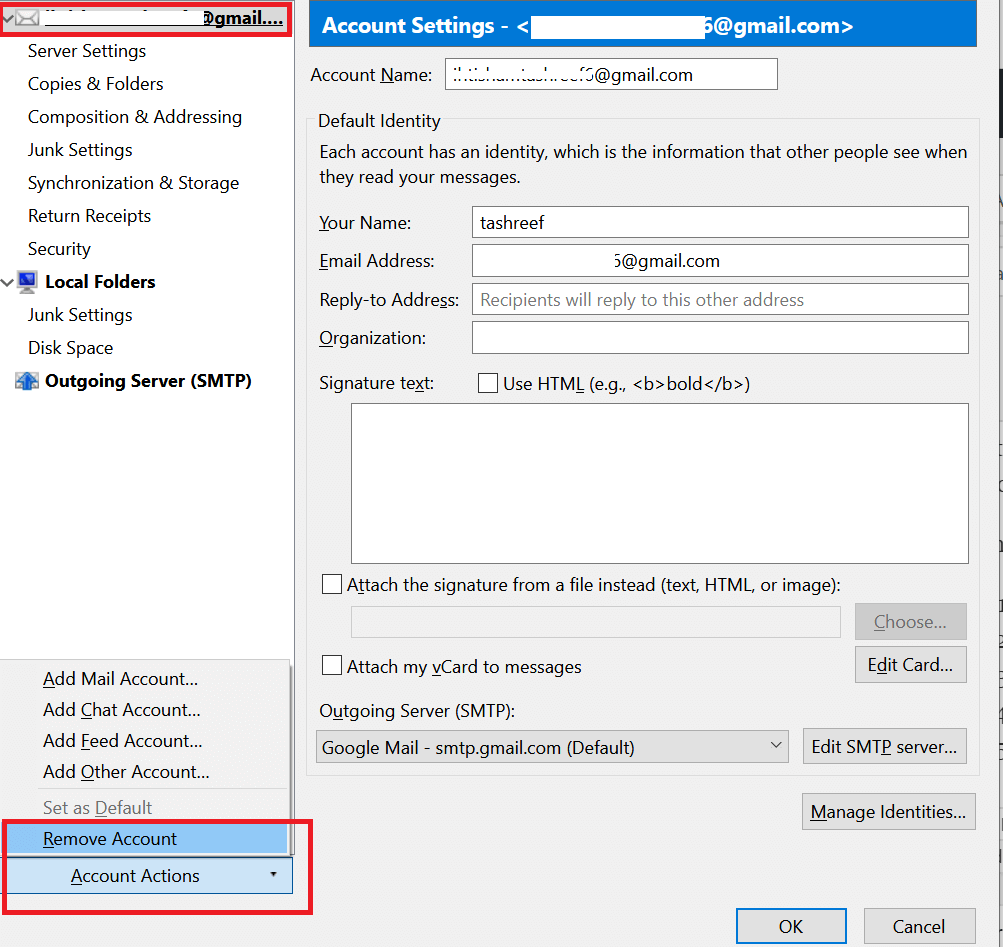
- Thunderbirdを終了して再起動します。
- もう一度に行きます ツール>アカウント設定。
- クリック アカウントアクション 「メールアカウントの追加」.
- メールのクレデンシャルを入力し、「パスワードを記憶する」オプションを必ずチェックしてください。
4. 一時的な問題
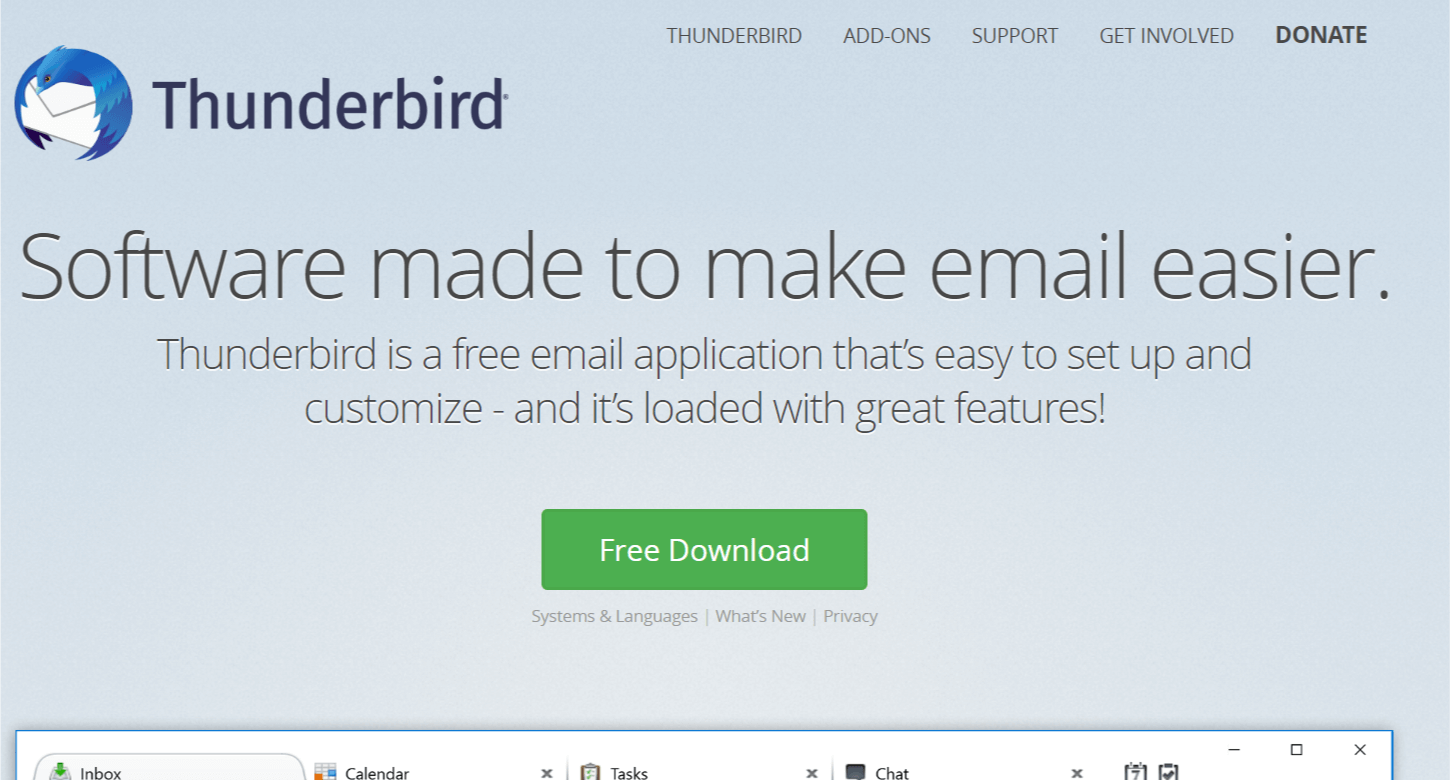
何も機能していないように思われる場合は、ネットワーク関連の問題である可能性があります。 それまでの間、問題が彼らの側からのものであるかどうかを知るために、あなたの電子メールサービスプロバイダーに連絡してください。
あなたが好きかもしれない関連記事:
- メールを保護するためのYahooメールに最適な5つ以上のウイルス対策
- 2018年の4つの最高のメールファインダーソフトウェア
- あなたのデータを保護するための5つの最高の暗号化された電子メールソフトウェア[2018リスト]
 まだ問題がありますか?このツールでそれらを修正します:
まだ問題がありますか?このツールでそれらを修正します:
- このPC修復ツールをダウンロードする TrustPilot.comで素晴らしいと評価されました (ダウンロードはこのページから始まります)。
- クリック スキャン開始 PCの問題を引き起こしている可能性のあるWindowsの問題を見つけるため。
- クリック 全て直す 特許技術の問題を修正する (読者限定割引)。
Restoroはによってダウンロードされました 0 今月の読者。


